Kadar morate vzeti tri ločene vrednosti in jih kombinirati za oblikovanje datuma, uporabite Excelovo funkcijo DATE.
Funkcija DATE vrne zaporedno serijsko številko, ki predstavlja določen datum.
Sintaksa: DATE(leto,mesec, dan)
V sintaksi funkcije DATE so ti argumenti:
-
Leto Obvezen. Vrednost argumenta year lahko vsebuje od ene do štirih števk. Excel interpretira argument leto glede na datumski sistem, ki ga uporablja računalnik. Microsoft Excel za Windows privzeto uporablja datumski sistem 1900, kar pomeni, da je prvi datum 1. januar 1900.
Namig: Uporabite štiri števke za argument year in tako preprečite neželene rezultate. Na primer »07« lahko pomeni »1907« ali »2007«. Leta s štirimi števkami preprečijo zmedo.
-
Če je argument »leto« med 0 (nič) in 1899 (vključno), Excel prišteje to vrednost k 1900, da izračuna leto. Funkcija DATE(108,1,2) na primer vrne 2. januar 2008 (1900+108).
-
Če je leto med 1900 in 9999 (vključno), Excel uporabi to vrednost kot leto. Funkcija DATE(2008,1,2) na primer vrne 2. januar 2008.
-
Če je argument »leto« manjši od 0 ali je 10000 ali večji, Excel vrne #NUM! .
-
-
Month Obvezen. Pozitivno ali negativno celo število, ki predstavlja mesec v letu od 1 do 12 (od januarja do decembra).
-
Če je argument »mesec« večji od 12 , argument »mesec« prišteje to število mesecev prvemu mesecu v navedenem letu. Funkcija DATE(2008,14,2) na primer vrne serijsko številko, ki predstavlja 2. februar 2009.
-
Če je argument »mesec« manjši od 1, argument » mesec « odšteje obseg tega števila mesecev, plus 1, od prvega meseca v navedenem letu. Funkcija DATE(2008,-3,2) na primer vrne serijsko številko, ki predstavlja 2. september 2007.
-
-
Day Obvezen. Pozitivno ali negativno celo število, ki predstavlja dan v mesecu od 1 do 31.
-
Če je argument »dan« večji od števila dni v navedenem mesecu, funkcija day prišteje to število dni prvemu dnevu v mesecu. Funkcija DATE(2008,1,35) na primer vrne serijsko številko, ki predstavlja 4. februar 2008.
-
Če je število v argumentu »dan« manjše od 1, funkcija day odšteje obseg tega števila dni plus ena od prvega dneva v navedenem mesecu. Funkcija DATE(2008,1,-15) na primer vrne serijsko številko, ki predstavlja 16. december 2007.
-
Opomba: Excel shrani datume kot zaporedne serijske številke, tako da jih je mogoče uporabiti v izračunih. 1. januar 1900 je serijska številka 1, 1. januar 2008 pa je serijska številka 39448, ker je 39.447 dni po 1. januarju 1900. Če želite prikazati ustrezen datum, morate spremeniti obliko zapisa števila (Oblikovanje celic).
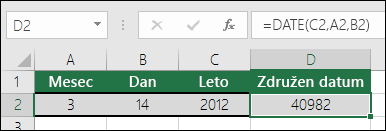
Sintaksa: DATE(leto, mesec, dan)
Na primer: =DATE(C2,A2,B2) združuje leto iz celice C2, mesec iz celice A2 in dan iz celice B2 ter jih premakne v eno celico kot datum. V spodnjem primeru je prikazan končni rezultat v celici D2.
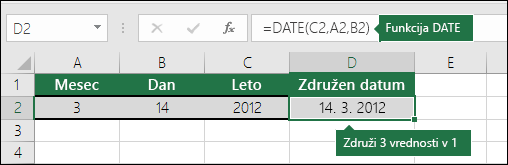
Želite vstaviti datume brez formule? Ni problema. V celico lahko vstavite trenutni datum in uro ali pa vstavite datum, ki se posodobi. Podatke lahko v celice delovnega lista vnesete tudi samodejno.
-
Na zavihku Osnovno v razdelku Število izberite Dolga oblika datuma ali Kratka oblika datuma.
-
Lahko pa z desno tipko miške kliknete celice, ki jih želite spremeniti, in izberete Oblikovanje celic ali pritisnete Ctrl+1. V računalniku Mac s tipko Ctrl kliknite celice (Command + 1 v računalniku Mac).
-
V meniju Kategorija izberite Datum.
-
3. Izberite Območne nastavitve (lokacija) in želeno obliko zapisa datuma.
-
Če želite več informacij o oblikovanju datumov, glejte Oblikovanje datuma po želji.
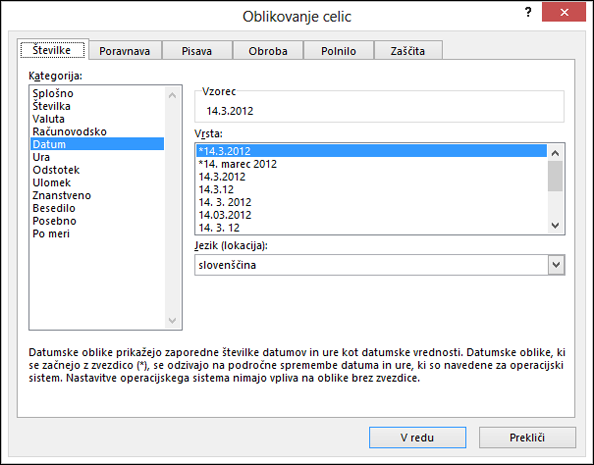
S funkcijo DATE lahko ustvarite datum, ki temelji na datumu druge celice. S funkcijami YEAR, MONTH in DAY lahko na primer ustvarite datum obletnice, ki temelji na drugi celici. Denimo, da je prvi dan zaposlenega v službi 10.01.2016; funkcijo DATE se lahko uporablja za določitev datuma pete obletnice:
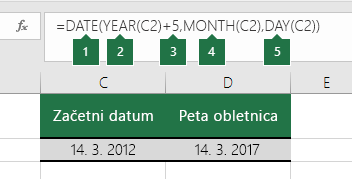
-
Funkcija DATE ustvari datum.
=DATE(YEAR(C2)+5,MONTH(C2),DAY(C2))
-
Funkcija YEAR pogleda v celico C2 in izvleče »2012«.
-
Nato za »+5« prišteje 5 let in določi leto »2017« kot obletnico leta v celici D2.
-
Funkcija MONTH izvleče »3« iz celice C2. Tako določi »3« kot mesec v celici D2.
-
Funkcija DAY izvleče »14« iz celice C2. Tako določi »14« kot dan v celici D2.
Če odprete datoteko, ki ste jo prejeli iz drugega programa, bo Excel poskusil prepoznati datume med podatki. Vendar včasih datumi niso prepoznavni. To se lahko zgodi, ker morda številke niso podobne običajnim datumom ali ker so podatki oblikovani kot besedilo. Če je temu tako, lahko s funkcijo DATE pretvorite podatke v datume. Na spodnji sliki je na primer v celici C2 datum, ki je v obliki zapisa: LLLLMMDD. Hkrati je oblikovan kot besedilo. Če ga želite pretvoriti v datum, mora biti funkcija DATE uporabljena v povezavi s funkcijami LEFT, MID in RIGHT.
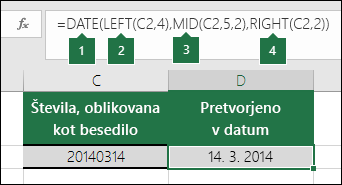
-
Funkcija DATE ustvari datum.
=DATE(LEFT(C2,4),MID(C2,5,2),RIGHT(C2,2))
-
Funkcija LEFT vzame iz celice C2 prve 4 znake z leve strani. Na ta način se določi »2014« kot leto pretvorjenega datuma v celici D2.
-
Funkcija MID pregleda celico C2. Začne se pri 5. znaku, nato pa v desno vzame 2 znaka. Tako določi »03« kot mesec pretvorjenega datuma v celici D2. Ker je oblikovanje D2 nastavljeno na Datum, »0« ni vključeno v končni rezultat.
-
Funkcija RIGHT vzame iz celice C2 prava 2 znaka, tako da začne skrajno desno in se pomika v levo. Tako določi »14« kot dan za datum v celici D2.
Če želite povečati ali zmanjšati datum za določeno število dni, preprosto prištejte ali odštejte število dni od vrednosti ali sklica na celico z datumom.
V spodnjem primeru je v celici A5 datum, ki ga želimo povečati in zmanjšati za 7 dni (vrednost v celici C5).
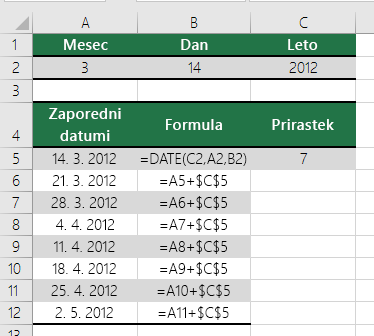
Glejte tudi
Dodajanje ali odštevanje datumov
Vstavljanje trenutnega datuma in časa v celico
Samodejno zapolnjevanje podatkov v celice delovnega lista
Funkcije za datum in čas (sklicevanje)










